Cómo recibir alertas para dormir según cuándo necesitas despertarte

Cómo recibir alertas para dormir según cuándo necesitas despertarte
Nadie quiere configurar su disco duro como un gran almacén de datos. Dividir el disco en varias particiones facilita la multitarea. Mantener diferentes tipos de datos, como documentos de trabajo, MP3, archivos de vídeo, etc., en una partición separada del sistema operativo, puede aumentar considerablemente el rendimiento del ordenador. Y si planea usar varios sistemas operativos, necesitará varias particiones.
¿Qué es el particionamiento?
Una partición puede considerarse un contenedor, como un cajón de un archivador. Cada partición utiliza un sistema de archivos para almacenar y nombrar datos. Windows 98 utilizaba FAT32, que permitía tamaños máximos de partición mayores y almacenaba datos con mayor eficiencia que el sistema de archivos FAT16 de DOS y Windows 95. Windows NT introdujo el sistema de archivos NTFS, que ofrece mayor seguridad de datos y un manejo eficiente de la memoria. Windows 2000 y XP permiten leer y escribir en particiones NTFS y FAT32.
Particionar su disco duro usando FDISK
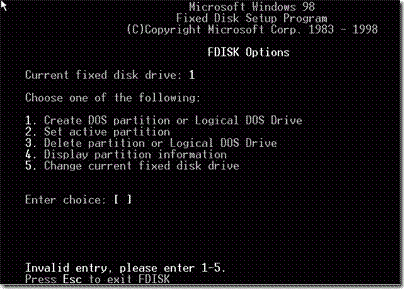
Siga estos sencillos pasos después de ejecutar el comando FDISK en el símbolo del sistema para particionar su disco duro:
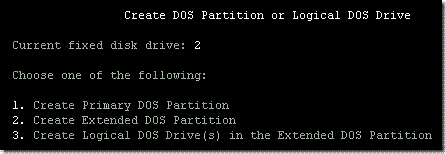
Después de terminar de realizar todo este procedimiento, salga de FDISK y reinicie Windows.
Cómo particionar el disco duro en Windows 2000/XP
Para comenzar a particionar en un entorno Windows 2000/Xp, haga clic derecho en Mi PC y seleccione Administrar , una vez que ingrese a la pantalla Administrar, desde aquí seleccione Administración de discos .
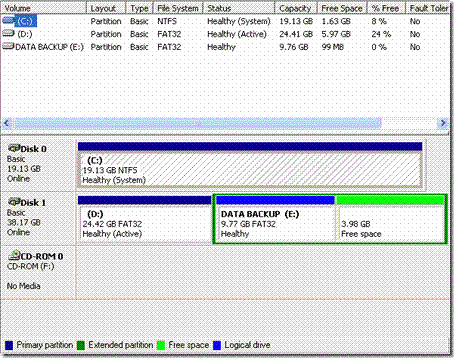
Esta pantalla principal mostrará las unidades existentes junto con las nuevas. En este caso, Windows suele abrir un asistente para particionar y formatear la nueva unidad. Si no lo hace, haga clic derecho en la nueva unidad en el panel inferior y seleccione " Inicializar unidad".
Ahora puedes particionar tu unidad siguiendo estos pasos.
Cómo recibir alertas para dormir según cuándo necesitas despertarte
Cómo apagar la computadora desde el teléfono
Windows Update funciona básicamente en conjunto con el registro y diferentes archivos DLL, OCX y AX. En caso de que estos archivos se corrompieran, la mayoría de las funciones de...
Últimamente, aparecen como hongos nuevos paquetes de protección del sistema, y todos ellos ofrecen una nueva solución de detección de spam y antivirus, y si tienes suerte...
Aprende a activar el Bluetooth en Windows 10/11. El Bluetooth debe estar activado para que tus dispositivos Bluetooth funcionen correctamente. ¡No te preocupes, es muy fácil!
Anteriormente, revisamos NitroPDF, un buen lector de PDF que también permite al usuario convertir documentos en archivos PDF con opciones como fusionar y dividir el PDF.
¿Alguna vez has recibido un documento o archivo de texto con caracteres redundantes? ¿El texto contiene muchos asteriscos, guiones, espacios vacíos, etc.?
Tanta gente me ha preguntado sobre el pequeño ícono rectangular de Google al lado del Orbe de Inicio de Windows 7 en mi barra de tareas que finalmente decidí publicar esto.
uTorrent es, sin duda, el cliente de escritorio más popular para descargar torrents. Aunque funciona a la perfección en Windows 7, algunas personas tienen...
Todos necesitamos tomar descansos frecuentes mientras trabajamos con una computadora; al no tomar descansos existe una gran posibilidad de que sus ojos se salgan (bueno, no salten).







